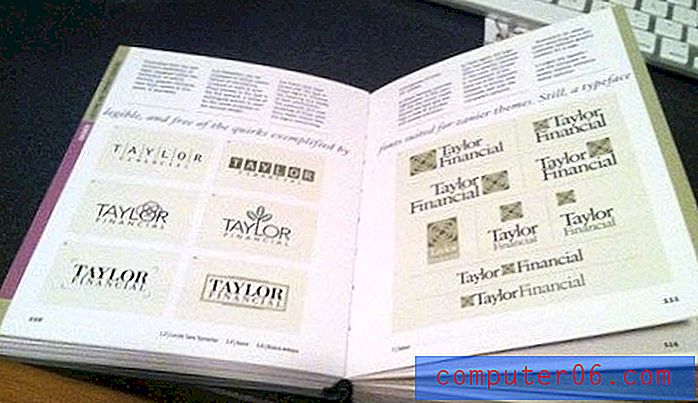Outlook 2016'da Çevrimdışı Çalışmayı Devre Dışı Bırakma
Outlook'ta e-posta göndermek ve almak, Outlook'un posta sunucunuzla iletişim kurabilmesi için Internet bağlantınızın olmasını gerektirir. Ancak, bir Internet sorunu, bir e-posta hesabı sorunu veya Outlook'ta yanlışlıkla Çevrimdışı Çalış modunu etkinleştirdiğiniz için bu bağlantı zaman zaman kaybedilebilir.
Aşağıdaki eğitimimiz, Outlook 2016'yı istediğiniz şekilde kullanmaya başlayabilmeniz için Çevrimdışı Çalış modunu nasıl devre dışı bırakacağınızı gösterecektir. Ayrıca, aşağıdaki adımları kullanarak Çevrimdışı modundan çıkıp çıkamayacağınızı kontrol edebileceğiniz bazı ek öğeler de sunacağız.
Outlook 2016'da Çevrimdışı Moddan Çıkma
Bu makaledeki adımlar Windows 10'da Microsoft Outlook 2016'da gerçekleştirilmiştir. Bu kılavuzda Outlook'unuzun şu anda Çevrimdışı Çalışması modunda olduğu varsayılmaktadır, yani e-posta göndermiyor veya almıyorsunuz demektir. Aşağıdaki adımları tamamladığınızda Çevrimiçi Moda dönersiniz, bu da iletileri tekrar indirmeye başlayacağınız ve Giden Kutunuzdaki herhangi bir şeyin gönderileceği anlamına gelir.
Adım 1: Outlook 2016'yı açın.
Adım 2: Pencerenin üst kısmındaki Gönder / Al sekmesini seçin.

3. Adım: Menünün üst tarafındaki şeritte Çevrimdışı Çalış düğmesini tıklayın. Düğmenin, tıkladıktan sonra gri olmayacağını unutmayın; bu da yeniden çevrimiçi olduğunuzu ve e-posta sunucusuna bağlandığınızı gösterir.
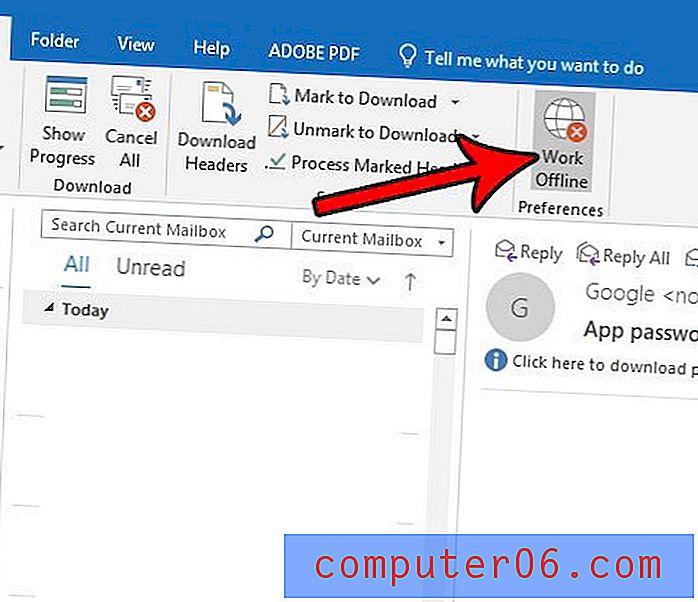
Bu eylemleri tamamlar ve yine de bağlı değilseniz, sorun bilgisayarınızdaki İnternet bağlantısı veya e-posta adresinin oturum açma bilgileri olabilir.
Tüm ağ kablolarının doğru şekilde bağlandığını veya geçerli bir Wi-Fi yapılandırmanız olduğunu doğrulayın. Bunu test etmenin iyi bir yolu, bir Web tarayıcısı açmak ve siteye erişebileceğinizi onaylamak için bir haber web sitesine gitmektir.
İnternet bağlantınız varsa ve hala bağlanamıyorsanız, e-posta adresiniz veya şifreniz doğru olmayabilir. Dosya> Hesap Ayarları> e-posta hesabını seçip Değiştir düğmesini tıklayarak bunu onaylayabilirsiniz. Buradaki bilgilerin doğru olduğunu onaylayın.
Hala bağlanamıyorsanız, sorun bilgisayarınızdaki bir bağlantı noktasının İnternet Servis Sağlayıcınız tarafından engellenmiş olması olabilir. Bu makalede bağlantı noktasının nasıl denetleneceği ve değiştirileceği gösterilecektir. Kullanmanız gereken bağlantı noktasının e-posta hesabına ve İnternet servis sağlayıcısına bağlı olarak değişebileceğini unutmayın.